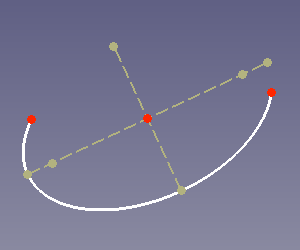Sketcher CreateArcOfEllipse/de: Difference between revisions
No edit summary |
No edit summary |
||
| Line 33: | Line 33: | ||
Siehe auch: [[Sketcher_Workbench/de#Zeichnungshilfen|Zeichnungshilfen]]. |
Siehe auch: [[Sketcher_Workbench/de#Zeichnungshilfen|Zeichnungshilfen]]. |
||
# Es gibt mehrere Möglichkeiten, das Werkzeug aufzurufen: |
|||
<div class="mw-translate-fuzzy"> |
|||
* Die Schaltfläche {{Button|[[File:Sketcher_CreateArcOfEllipse.svg|16px]] [[Sketcher_CreateArcOfEllipse/de|Ellipsenbogen erstellen]]}} drücken. |
#* Die Schaltfläche {{Button|[[File:Sketcher_CreateArcOfEllipse.svg|16px]] [[Sketcher_CreateArcOfEllipse/de|Ellipsenbogen erstellen]]}} drücken. |
||
#* Den Menüeintrag {{MenuCommand|Skizze → Skizzengeometrien → [[Image:Sketcher_CreateArcOfEllipse.svg|16px]] Ellipsenbogen erstellen}} auswählen. |
|||
* Der erster Klick in die 3D-Ansicht setzt den Mittelpunkt der Ellipse. Der zweite Klick legt den Scheitelpunkt (erster Radius) und die Ausrichtung der Ellipse fest. Der dritte Klick legt den zweiten Radius und den Beginn des Bogens fest. Der vierte Klick legt das Ende des Bogens fest. |
|||
#* Das Tastaturkürzel {{KEY|G}} dann {{KEY|E}} dann {{KEY|A}}. |
|||
* Nach dem vierten Klick wird der Ellipsenbogen zusammen mit darauf ausgerichteter Konstruktionsgeometrie erstellt (großer Durchmesser, kleiner Durchmesser, zwei Brennpunkte). Die Konstruktionsgeometrie kann manuell gelöscht werden, wenn sie nicht benötigt wird, und später neu erstellt werden. Siehe [[Sketcher_RestoreInternalAlignmentGeometry/de|InterneAusrichtungsgeometrieWiederherstellen]]. |
|||
# Der Mauszeiger wandelt sich zu einem Kreuz mit Werkzeugsymbol. |
|||
* Das Drücken von {{KEY|ESC}} oder Klicken mit der rechten Maustaste bricht die Funktion ab. |
|||
# Den Mittelpunkt des Bogens auswählen. |
|||
</div> |
|||
# Einen Endpunkt einer der Achsen auswählen; dies legt auch einen der Radien fest. |
|||
# Den Startpunkt des Bogens auswählen; dies legt auch den anderen Radius des Bogens fest. |
|||
# Den Endpunkt des Bogens auswählen. |
|||
# Der Ellipsenbogen wird erstellt inklusive der internen Geometrie (Hauptachse, Nebenachse und zwei Fokus-Punkte). |
|||
# Läuft das Werkzeug im [[Sketcher_Workbench/de#Fortsetzen-Modi|Fortsetzen-Modus]]: |
|||
## Wahlweise weitere Kreise erstellen. |
|||
## Zum Beenden die rechte Maustaste oder {{KEY|Esc}} drücken; oder ein anderes Werkzeug zum Erstellen von Geometrien oder Randbedingungen aufrufen. |
|||
<span id="Notes"></span> |
<span id="Notes"></span> |
||
Latest revision as of 13:59, 19 May 2024
|
|
| Menüeintrag |
|---|
| Skizze → Skizzengeometrien → Ellipsenbogen erstellen |
| Arbeitsbereich |
| Sketcher |
| Standardtastenkürzel |
| G E A |
| Eingeführt in Version |
| 0.15 |
| Siehe auch |
| Sketcher EllipseDurchMittelpunktErstellen |
Beschreibung
Das Werkzzeug Ellipsenbogen erstellen erstellt einen Ellipsenbogen.
Ellipsenbogen (weiß) mit interner Geometrie (dunkelgelb)
Anwendung
Siehe auch: Zeichnungshilfen.
- Es gibt mehrere Möglichkeiten, das Werkzeug aufzurufen:
- Die Schaltfläche
Ellipsenbogen erstellen drücken.
- Den Menüeintrag Skizze → Skizzengeometrien →
Ellipsenbogen erstellen auswählen.
- Das Tastaturkürzel G dann E dann A.
- Die Schaltfläche
- Der Mauszeiger wandelt sich zu einem Kreuz mit Werkzeugsymbol.
- Den Mittelpunkt des Bogens auswählen.
- Einen Endpunkt einer der Achsen auswählen; dies legt auch einen der Radien fest.
- Den Startpunkt des Bogens auswählen; dies legt auch den anderen Radius des Bogens fest.
- Den Endpunkt des Bogens auswählen.
- Der Ellipsenbogen wird erstellt inklusive der internen Geometrie (Hauptachse, Nebenachse und zwei Fokus-Punkte).
- Läuft das Werkzeug im Fortsetzen-Modus:
- Wahlweise weitere Kreise erstellen.
- Zum Beenden die rechte Maustaste oder Esc drücken; oder ein anderes Werkzeug zum Erstellen von Geometrien oder Randbedingungen aufrufen.
Hinweise
- Die Elemente der internen Geometrie können gelöscht werden. Sie können jederzeit mit Sketcher RestoreInterna/delInterneAusrichtungsgeometrieWiederherstellen wiederhergestellt werden.
- Einmal erstellt, sind Haupt- und Nebenachse eines Ellipsenbogens fest zugeordnet und können nicht durch Ändern der Längen getauscht werden. Dies ist eine Folge der Parametrisierung des Gleichungslösers und des gleichen strengen Verhaltens von OpenCASCADE. Ein Ellipsenbogen muss gedreht werden, um die Achsen zu tauschen.
Sketcher 
(FIXME)
- Die Werkzeuge: Skizze erstellen, Skizze bearbeiten, Skizze verlassen, Skizze anzeigen, View section, Skizze einer Fläche zuordnen..., Reorient sketch, Skizze überprüfen, Skizzen zusammenführen, Skizze spiegeln
- Skizzen-Geometrien: Punkt, Linie, Bögen erstellen, Bogen, Kreisbogen durch drei Punkte, Kreise erstellen, Kreis, Kreis durch drei Punkte, Kegelförmige Körper erstellen, Ellipse mit Mittelpunkt, Ellipse durch drei Punkte, Ellipsenbogen, Hyperbel erstellen, Parabel erstellen, B-splines erstellen, B-spline, Create periodic B-spline, Linienzug (Mehrpunktlinie), Rechteck, Reguläres Polygon erstellen, Dreieck, Quadrat, Fünfeck, Sechseck, Siebeneck, Achteck, Create Regular Polygon, Nut, Abrundung erstellen, Kante zuschneiden, Verlängern, Externe Geometrie, CarbonCopy, Konstruktionsmodus
- Skizzenbeschränkungen
- Geometrische Beschränkungen Koinzidenz erzwingen, Punkt auf Objekt festlegen, Vertikal, Horizontal, Parallel, Orthogonal, Tangente, Gleichheit, Symmetrisch, Constrain Block
- Dimensional constraints Sperren, Horizontaler Abstand, Vertikaler Abstand, Distanz festlegen, Radius festlegen, Winkel festlegen, Snell's Law, Umschalten auf steuernde Bemaßung,
- Sketcher tools Select solver DOFs, Close Shape, Connect Edges, Select Constraints, Select Origin, Select Vertical Axis, Select Horizontal Axis, Select Redundant Constraints, Select Conflicting Constraints, Select Elements Associated with constraints, Show/Hide internal geometry, Symmetry, Clone, Copy, Move, Rectangular Array, Delete All Geometry, Delete All Constraints
- Sketcher B-spline tools Show/Hide B-spline degree, Show/Hide B-spline control polygon, Show/Hide B-spline curvature comb, Show/Hide B-spline knot multiplicity, Convert Geometry to B-spline, Increase degree, Increase knot multiplicity, Decrease knot multiplicity
- Sketcher virtual space Switch Virtual Space
- Erste Schritte
- Installation: Herunterladen, Windows, Linux, Mac, Zusätzlicher Komponenten, Docker, AppImage, Ubuntu Snap
- Grundlagen: Über FreeCAD, Graphische Oberfläche, Mausbedienung, Auswahlmethoden, Objektname, Programmeinstellungen, Arbeitsbereiche, Dokumentstruktur, Objekteigenschaften, Hilf FreeCAD, Spende
- Hilfe: Tutorien, Video Tutorien
- Arbeitsbereiche: Std Base, Arch, Assembly, CAM, Draft, FEM, Inspection, Mesh, OpenSCAD, Part, PartDesign, Points, Reverse Engineering, Robot, Sketcher, Spreadsheet, Surface, TechDraw, Test Framework